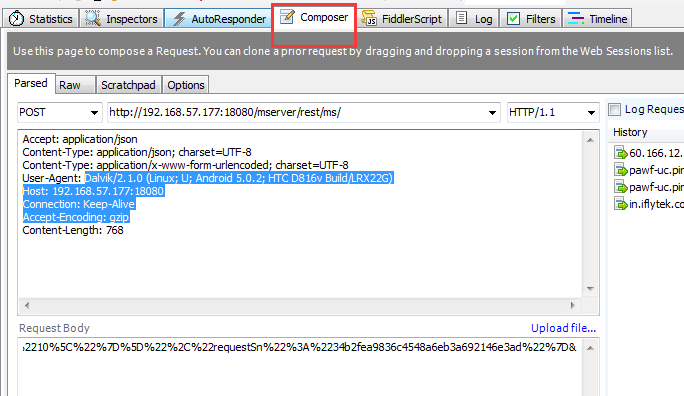https://www.cnblogs.com/hanyudanei/articles/10978809.html
最近自己要调试手机端的调试,需要和前台配合。但是app请求参数以及一些东西自己无法获取,不想pc端直接使用谷歌调试就可以得到,后来前端小伙伴给自己整个DevTools工作调试,就是他把调试的包给我,我安装手机上,然后进行调试,调了一段时间,感觉还是不方便,首先这个东西得翻墙。第二,只能调试他给我的开发版,有改变自己还得重新安装新的开发版,麻烦,后来搜了下,用fiddler可以抓包,这个工作以前只听过,没用过,
弄了一个多小时,才弄好。
首先下个手机模拟器,这个我用的是雷电手机模拟器,你们可以用其他,都差不多。
第二,下个fiddler这个我不用说吧。网上一堆,还有汉化版。挺好用的。
重点来了。
配置fiddler
1.打开Fiddler,点击Tools => Options... 打开配置选项,切换到第三个标签页Connections,修改如图所示的地方,端口号可任意修改,这里使用默认的8888,请记住自己设置的端口号,后面有需要使用的地方。


3.打开模拟器,打开模拟器设置,点击无线和网络中的WLAN。

4.长按图中的"53865"所在位置(不同的模拟器可能号码不同),选择“修改网络”,勾选上“高级选项”,在“代理”下拉选框中选择“手动”选项,修改如图所示的地方,完成之后点击保存。
这个wife名字不同的模拟器会wife名称不一样,不用理会。设置基本都一样。

6. 在右边的Composer标签页中可以定义并发送网络请求:
5.我们也可以直接将左侧抓到的网络请求直接拖到composer中然后进行相应修改即可测试不同参数下该接口的功能是否正常。这步不是必须的。可以了解下
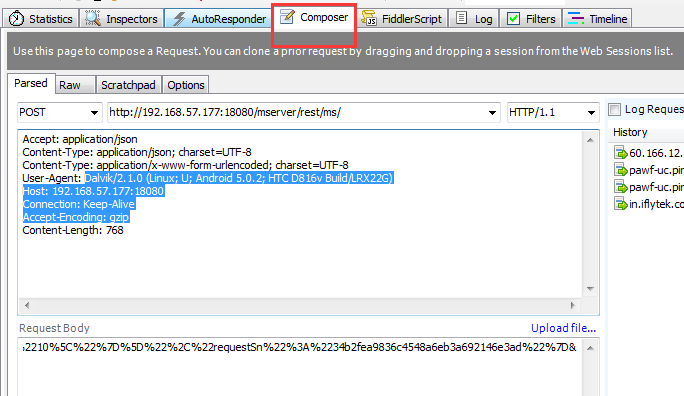
7、在filter标签中我们可以设置不同的过滤规则对抓取的包进行过滤:这步也非必须看个人实际情况

抓APP上的HTTPS请求
1.如果app都是http请求,是不需要安装证书,能直接抓到的,如果是https请求,这时候手机就需要下载证书了。
2.打开手机浏览器输入:http://xx.xx.xx.xx:8888 ,这个中间的host地址就是前面查到的本机地址。
3.出现如下画面,点箭头所指的位置,点击安装就可以了。
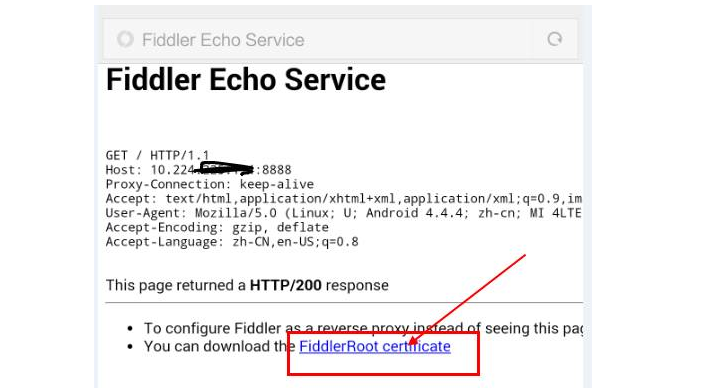
设置过滤
1.手机上设置代理后,这时候fiddler上抓到的是pc和app所有的请求,如果pc上打开网址,会很多,这时候就需要开启过滤功能了。
2.打开fiddler>Tools>Fiddler Options>HTTPS>...from remote clients only,勾选这个选项就可以了
...from all processes :抓所有的请求
...from browsers only :只抓浏览器的请求
...from non-browsers only :只抓非浏览器的请求
...from remote clients only:只抓远程客户端请求
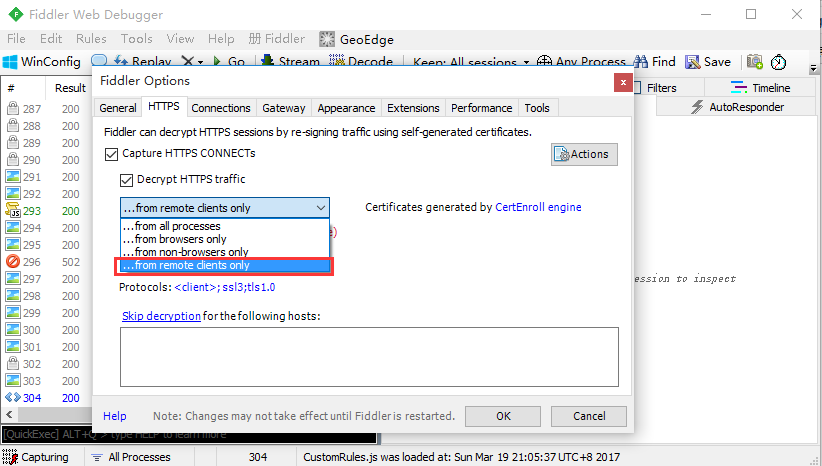
以上这些设置可以在模拟器上,也可以在手机上。上面的这些是我参考别的博客整理的。我自己只配置了模拟器上抓包,有什么错误,还望大家指出学习。